windows10无法开机怎么办 win10无法启动怎么办
近年来随着计算机的普及和应用的广泛,Windows10已成为最受欢迎的操作系统之一,有时我们可能会遇到无法开机的问题,这不仅会让我们感到困惑和焦虑,还会对我们的工作和生活造成不便。当我们面临Windows10无法开机的困扰时,我们应该如何应对呢?本文将为大家提供一些解决方法和建议,帮助大家尽快恢复系统正常运行。
具体方法:
1.启动时显示如下界面,我们点击“高级选项”,如下图所示。

2.点击“疑难解答”选项
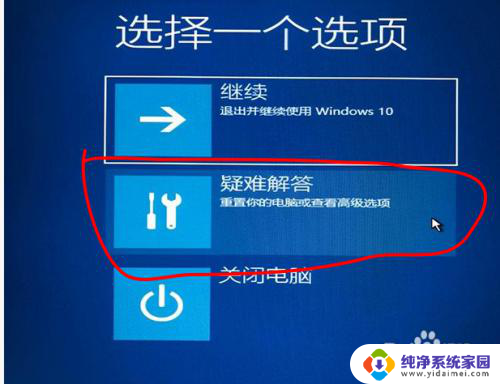
3.点击“高级选项”选项
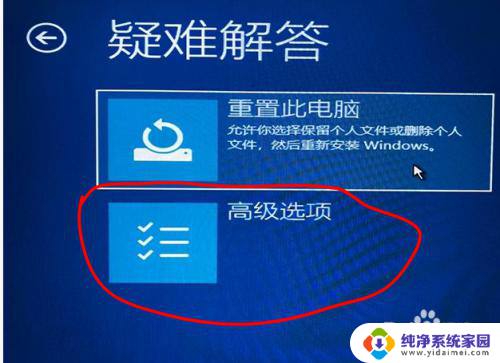
4.点击“命令提示符”选项进入DOS界面

5.输入命令:”bcdboot c:\windows /l zh-cn“注意其中“l”是字母(大写是L),不是数字1。按“回车”显示启动文件已完成。
输入命令:“exit”就会退出DOS界面,关机,重启电脑。

6.重启后,电脑进入如下“恢复”界面。用手机拍下上面的地址,等下要用。
文件:Windows\System32\Drivers\bootsafe64_ev.sys,错误代码:0xc00007b,如下图所示。
接着按“F1”键进入恢复环境,
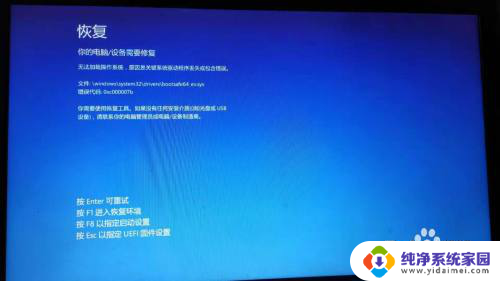
7.按“F1”键进入恢复环境,电脑重启。进入“键盘布局”界面,选择“微软拼音”双击确定。电脑再次重启,进入“高级选项”界面。(如果没有进入这个界面,则多尝试几次,即可)


8.再次选“命令提示符”,进入DOS,
输入命令:del c:\Windows\System32\Drivers\bootsafe64_ev.sys 按回车,不会有任何提示,
输入命令:exit退出,重启电脑即可。

9.每个人提示的错误文件和错误代码可能会不同,根据你的电脑提示地址,操作就可以了。
如果、这种方法依然不行,建议你尝试重置电脑,或者重装系统。感谢您的观看
以上就是Windows 10无法开机的解决方法,如果你遇到了相同的问题,可以参考本文中的步骤进行修复,希望对大家有所帮助。
windows10无法开机怎么办 win10无法启动怎么办相关教程
- win10便签打不开怎么办 Windows10系统便签程序无法启动怎么办
- windows10安全启动按什么 win10开机无法进入安全模式怎么办
- 远程桌面服务无法启动 win10远程桌面无法开启怎么办
- windows10上不了网怎么办 win10无法自动连接无线网络的解决办法
- 电脑桌面程序无法启动 Win10桌面程序无法打开怎么办
- win10无故自动重启原因 Windows10无故自动重启怎么办
- win10无法正常启动电脑怎么办 win10无法修复未正确启动怎么办
- win10打印服务开启 win10打印服务无法启动怎么办
- windows10连接打印机无法打印 Win10无法识别打印机怎么办
- win10无法驱动无线网卡 win10无线网卡驱动无法识别怎么办
- 怎么查询电脑的dns地址 Win10如何查看本机的DNS地址
- 电脑怎么更改文件存储位置 win10默认文件存储位置如何更改
- win10恢复保留个人文件是什么文件 Win10重置此电脑会删除其他盘的数据吗
- win10怎么设置两个用户 Win10 如何添加多个本地账户
- 显示器尺寸在哪里看 win10显示器尺寸查看方法
- 打开卸载的软件 如何打开win10程序和功能窗口